Win10系统键盘大小写切换键失灵的处理办法
我们在使用电脑的过程中经常会遇到诸如键盘失灵的问题,最近有位win10系统用户在使用电脑时,当按下键盘上的Caps Lock键能打开大写指示灯并能输入英文大写字母,再按Caps Lock键就不能关闭大写指示灯,也不能切换到小写输入,Caps Lock键切换大小写失灵了,这是怎么回事呢?现在,小鱼一键重装系统小编就向大家分享Win10系统键盘大小写切换键失灵的解决方法,一起来看看下文具体操作吧。
原因分析:
可能是操作错误或者病毒侵入导致的。
解决方法:
1、用鼠标左键点击系统桌面右下角的字体图标,在打开的字体切换窗口点击:语言首选项;
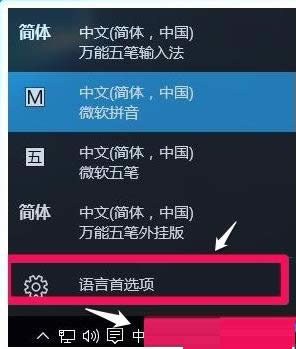
2、在打开的【时间和语言】设置窗口,点击:其他日期、时间和区域设置;
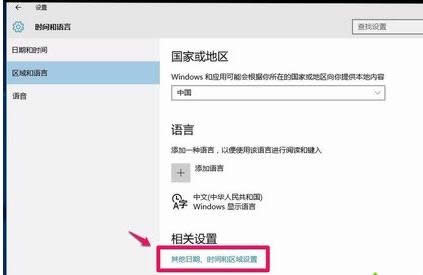
3、在打开的【时钟、语言和区域】窗口,我们点击:更换输入法;
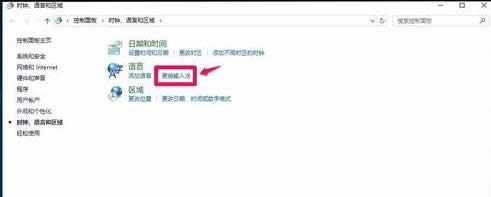
4、在打开的【语言】窗口,我们点击窗口左侧的:高级设置;
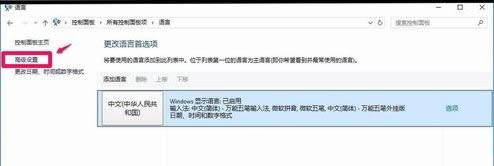
5、打开【语言】窗口的方法,也可以右键点击系统桌面左下角的【开始】,在开始菜单中点击:控制面板;
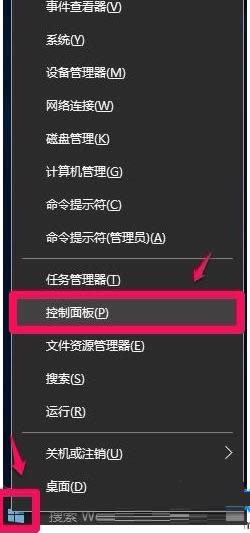
6、在打开的控制面板窗口,找到【语言】选项,并左键双击:语言选项;
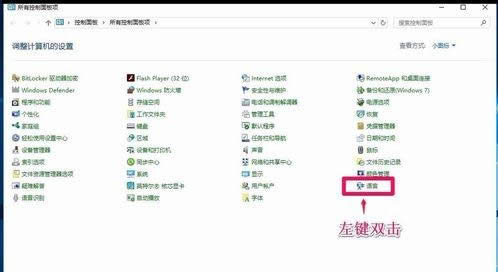
7、这时也打开了【语言】窗口,点击窗口左侧的“高级设置”;
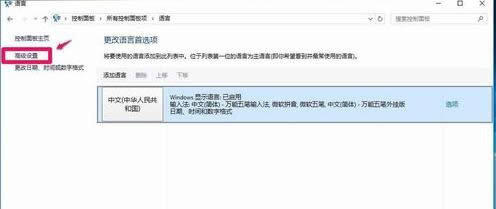
8、在语言的【高级设置】窗口,我们找到切换输入法选项,并点击:更改语言栏热键;

9、这时会打开一个【文本服务和输入语言】的窗口,在窗口的高级键设置下,可以看到:要关闭Caps Lock(大写锁定),设置的是按SHIFT键,出错的原因就在这里,是因为设置了关闭Caps Lock(大写锁定),按SHIFT键;
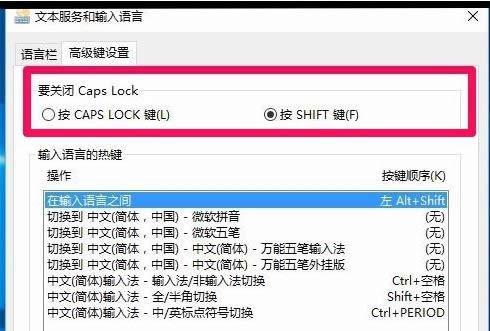
10、我们点击按CAPS LOCK键(L),来关闭Caps Lock(大写锁定),再点击:应用-确定;
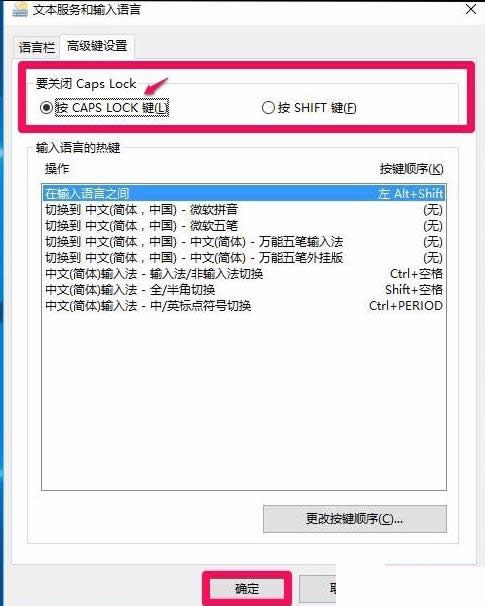
11、退出语言的高级设置窗口,我们再按键盘上的CAPS LOCK键,能打开大写指示灯并输入大写字母,再按下CAPS LOCK键,可以关闭大写指示灯并输入小写字母。
通过上述小编介绍的步骤操作,Win10系统键盘大小写切换键(Caps Lock)失灵问题就可以顺利解决了,更多有关系统问题尽在小鱼一键重装系统官网。
相关文章推荐:
1. Win7系统小键盘NumLock键失灵怎么办
2.Win10系统新建或修改注册表键项的图文教程